En tant qu'administrateur de cloud, vous devez savoir quand la capacité, les performances ou la disponibilité de vRealize Automation deviennent problématiques afin de pouvoir réagir de manière proactive avant que les utilisateurs ne commencent à manquer de ressources.
Vous pouvez afficher une série d'alertes fournies par l'application vRealize Operations Manager associée. Des alertes sont disponibles pour les objets de ressources vSphere et VMware Cloud on AWS. Utilisez les informations des alertes pour modifier les ressources et les déploiements que vous gérez, ou partagez ces informations avec votre équipe afin qu'elle puisse modifier les objets qu'elle gère.
Pour examiner et agir sur les déploiements de projet que vous devez optimiser, reportez-vous à la section Utilisation des alertes pour optimiser les déploiements dans vRealize Automation.
Des alertes sont actuellement uniquement disponibles pour les objets de ressources vSphere et VMware Cloud on AWS. L'onglet Alertes n'est disponible que si l'accès à vRealize Operations Manager est configuré.
Les valeurs de seuil d'alertes de vRealize Automation sont définies dans vRealize Operations Manager. Certaines alertes vRealize Automation sont actuellement prédéfinies. Les notifications d'alertes sont également définies dans vRealize Operations Manager. Pour plus d'informations sur la configuration des définitions d'alertes et la configuration des notifications, consultez la documentation du produit vRealize Operations Manager.
Conditions préalables
- Reportez-vous à la section Gestion des ressources et optimisation du déploiement à l'aide de mesures vRealize Operations Manager dans vRealize Automation.
- Vérifiez que vous disposez des informations d'identification d'administrateur de cloud vRealize Automation et que vous avez activé l'accès HTTPS sur le port 443. Reportez-vous à la section Informations d'identification requises pour utiliser des comptes de cloud dans vRealize Automation.
- Vérifiez que vous disposez du rôle d'utilisateur administrateur de cloud vRealize Automation. Reportez-vous à la section Présentation des rôles d'utilisateur vRealize Automation.
- Configurez l'intégration vRealize Automation avec vRealize Operations Manager.
- Configurez l'adaptateur vRealize Automation dans vRealize Operations Manager.
- Configurez les rôles qui doivent gérer les alertes. Reportez-vous à la section Rôles d'utilisateur personnalisés dans vRealize Automation.
Les fonctionnalités de rôle incluent :
- Les administrateurs de cloud peuvent gérer les alertes de zone de cloud.
- Les administrateurs de projet peuvent gérer les alertes de projet.
- Les administrateurs de Service Broker peuvent gérer les alertes de déploiement.
À propos de vRealize Operations Manager et des alertes de ressources
vRealize Operations Manager collecte des mesures de santé, d'utilisation et d'autres mesures pour les mêmes ressources d'infrastructure et les mêmes déploiements que ceux que vous gérez dans vRealize Automation. En intégrant vRealize Automation à vRealize Operations Manager, ces données surveillées sont mises à votre disposition dans vRealize Automation en utilisant l'onglet Alertes du menu principal de Cloud Assembly.
Les données d'alerte transmises par vRealize Operations Manager incluent les problèmes de santé et de seuil de risque pour les modèles de cloud, les déploiements, les organisations et les projets. Elles contiennent également des informations sur les déploiements qui peuvent être optimisés, selon le propriétaire contacté par une action effectuée dans la zone de cloud de l'onglet Analyses. Reportez-vous à la section Utilisation du tableau de bord Analyses pour surveiller la capacité des ressources et informer les propriétaires de projet dans vRealize Automation.
- Nom du projet
- Nom du déploiement (et lien vers le déploiement) qui contient des ressources pouvant être optimisées
- Actions suggérées
- Économies potentielles liées à la récupération et l'optimisation
- Nombre total de CPU virtuels utilisés par le déploiement
- Quantité totale de mémoire RAM utilisée par le déploiement
- Quantité totale de stockage utilisée par le déploiement
- Machines virtuelles dans le déploiement recommandées pour la récupération et l'optimisation, y compris le nom de la ressource, les machines inactives, les machines hors tension, les machines surdimensionnées et sous-dimensionnées, les machines sous-utilisées et les snapshots de machine
À l'aide de l'option Contacter les propriétaires du projet sur le tableau de bord Cloud Zone Insights, vous pouvez voir un résumé de tous les projets qui ont de la capacité récupérable (CPU, mémoire et stockage) dans la zone de cloud et fournir une alerte à certains ou à tous les propriétaires du projet.
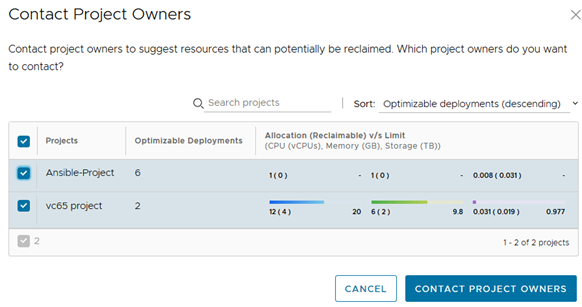
Procédure
Vous pouvez afficher les informations de seuil d'alertes sur les ressources que vous gérez à l'aide des options de filtrage de la page Alertes. Les données d'alerte sont fournies par votre application vRealize Operations Manager associée. Des actions suggérées sont prévues pour chaque alerte.
Vous pouvez également sélectionner un déploiement dans la section Déploiements à vérifier afin d'ouvrir et d'optimiser ce déploiement. Reportez-vous à la section Utilisation des alertes pour optimiser les déploiements dans vRealize Automation.
- Dans le service Cloud Assembly, cliquez sur l'onglet Alertes dans le menu principal.

- Pour contrôler la manière dont les alertes s'affichent, essayez avec les différents filtres disponibles. Par exemple, sélectionnez l'option Ressources dans le menu déroulant Filtres.
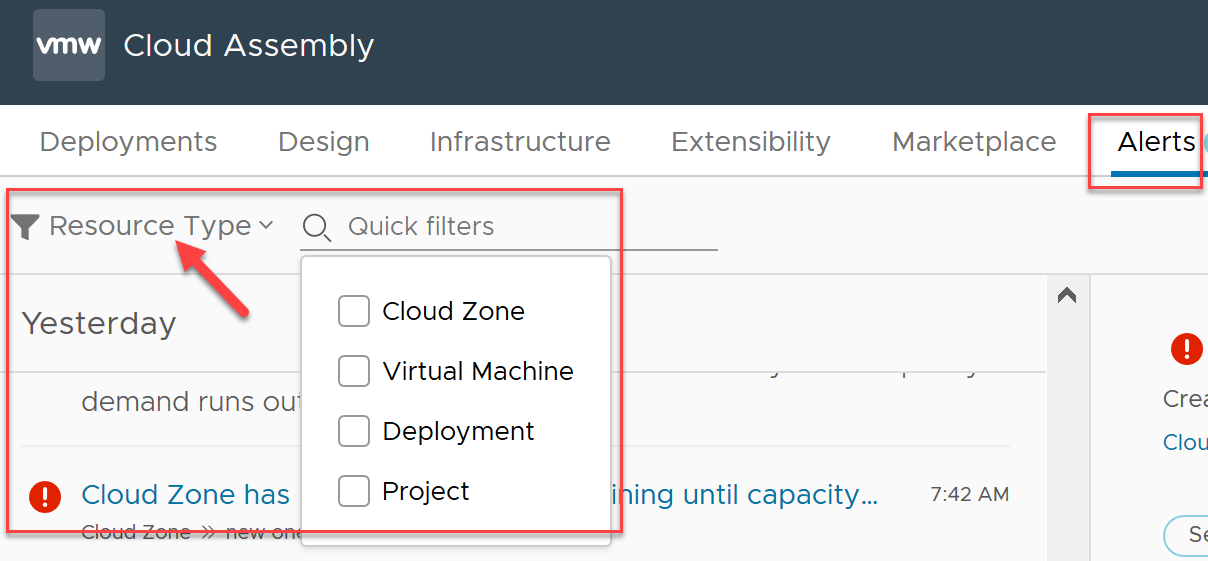
- Pour afficher les alertes et les actions suggérées pour ces alertes, utilisez les options de filtre rapide dans le panneau de sélection.
- Affichez les alertes sur les ressources de zone de cloud.
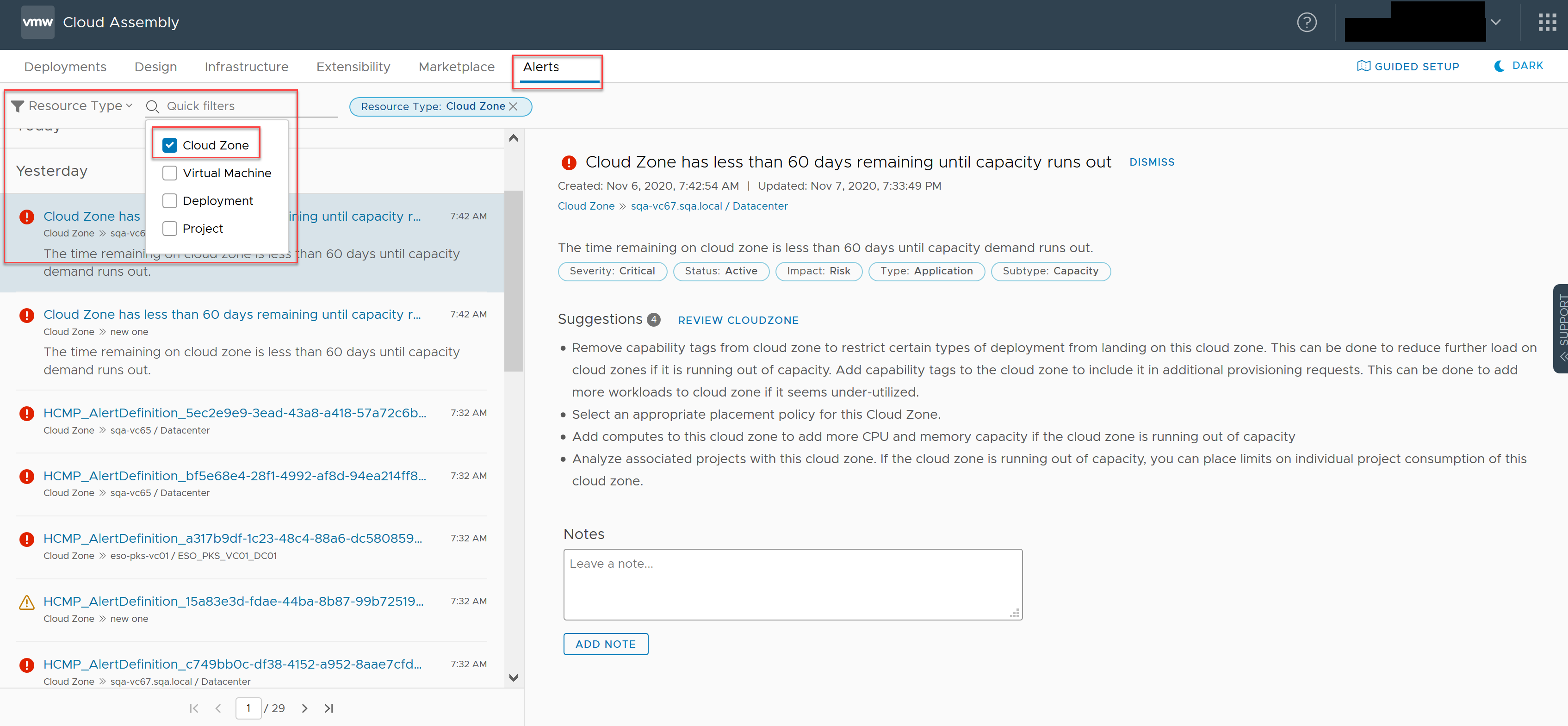
vRealize Operations Manager peut surveiller le temps restant, la capacité restante, la capacité récupérable, etc.
- Affichez les alertes sur les ressources des machines virtuelles.
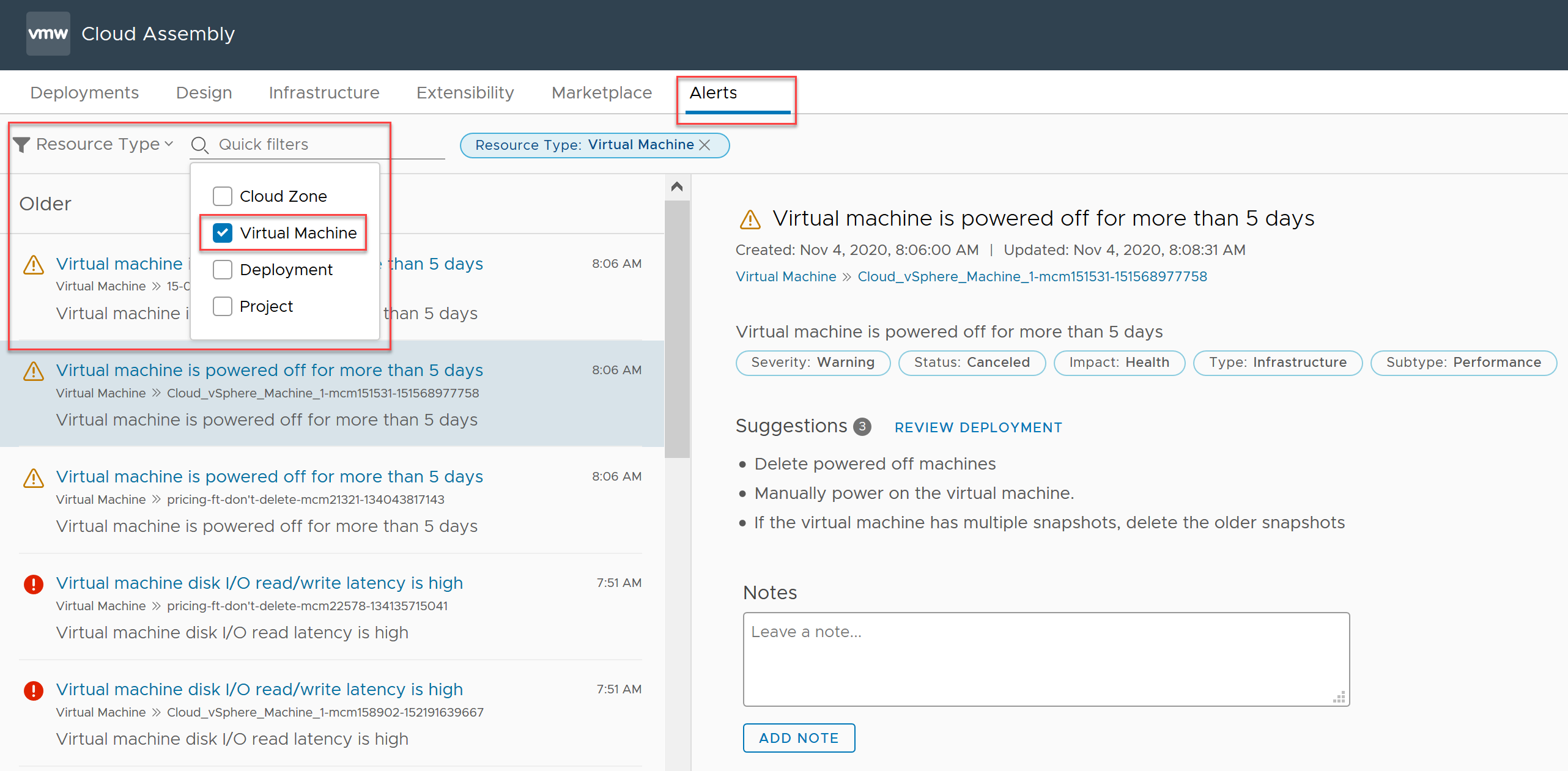
La majorité des alertes de machine virtuelle concernent l'état d'activation/de désactivation, la latence, etc.
- Affichez les alertes sur les ressources de déploiement.
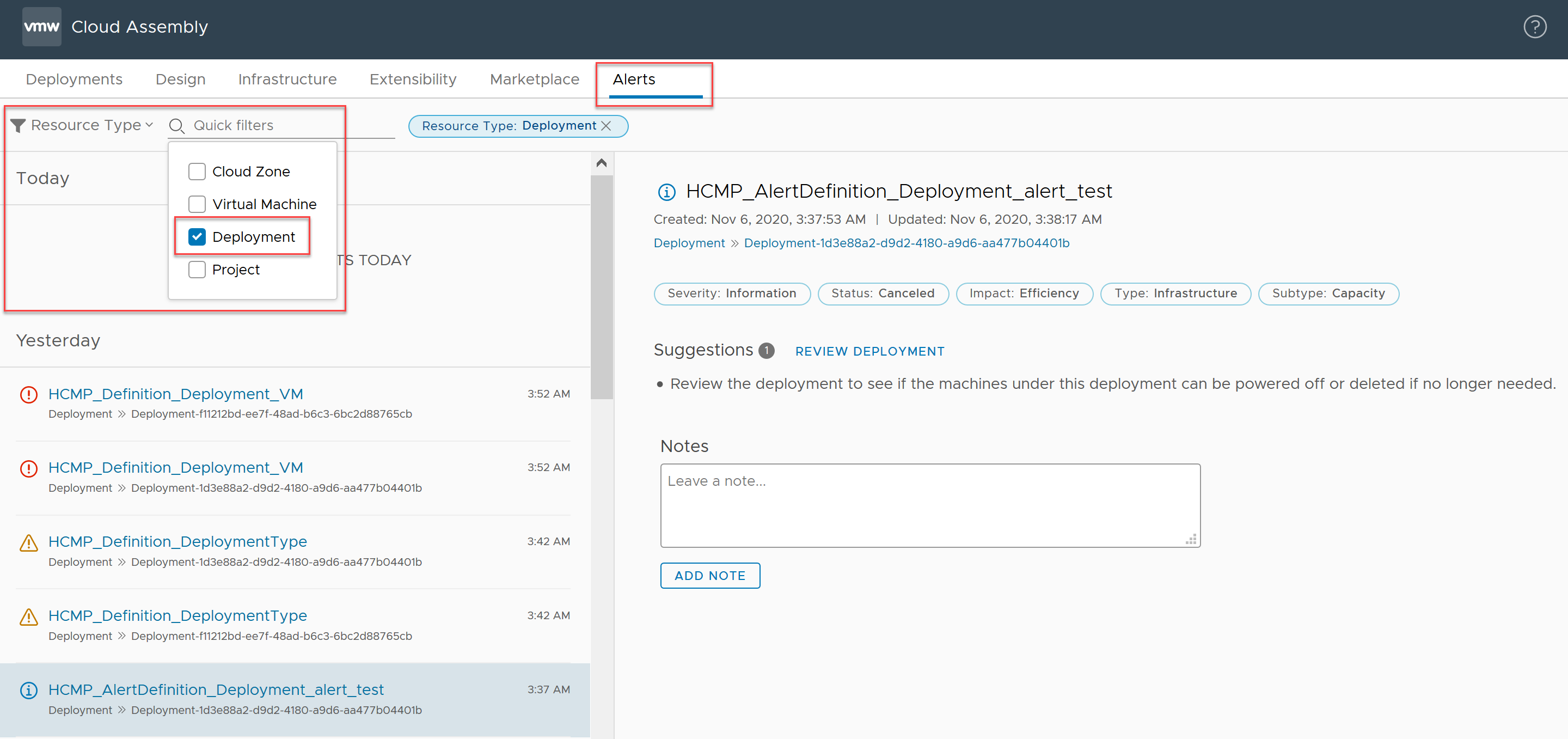
Les alertes de déploiement concernent les ressources récupérables et le dimensionnement.
- Affichez les alertes sur les ressources du projet.
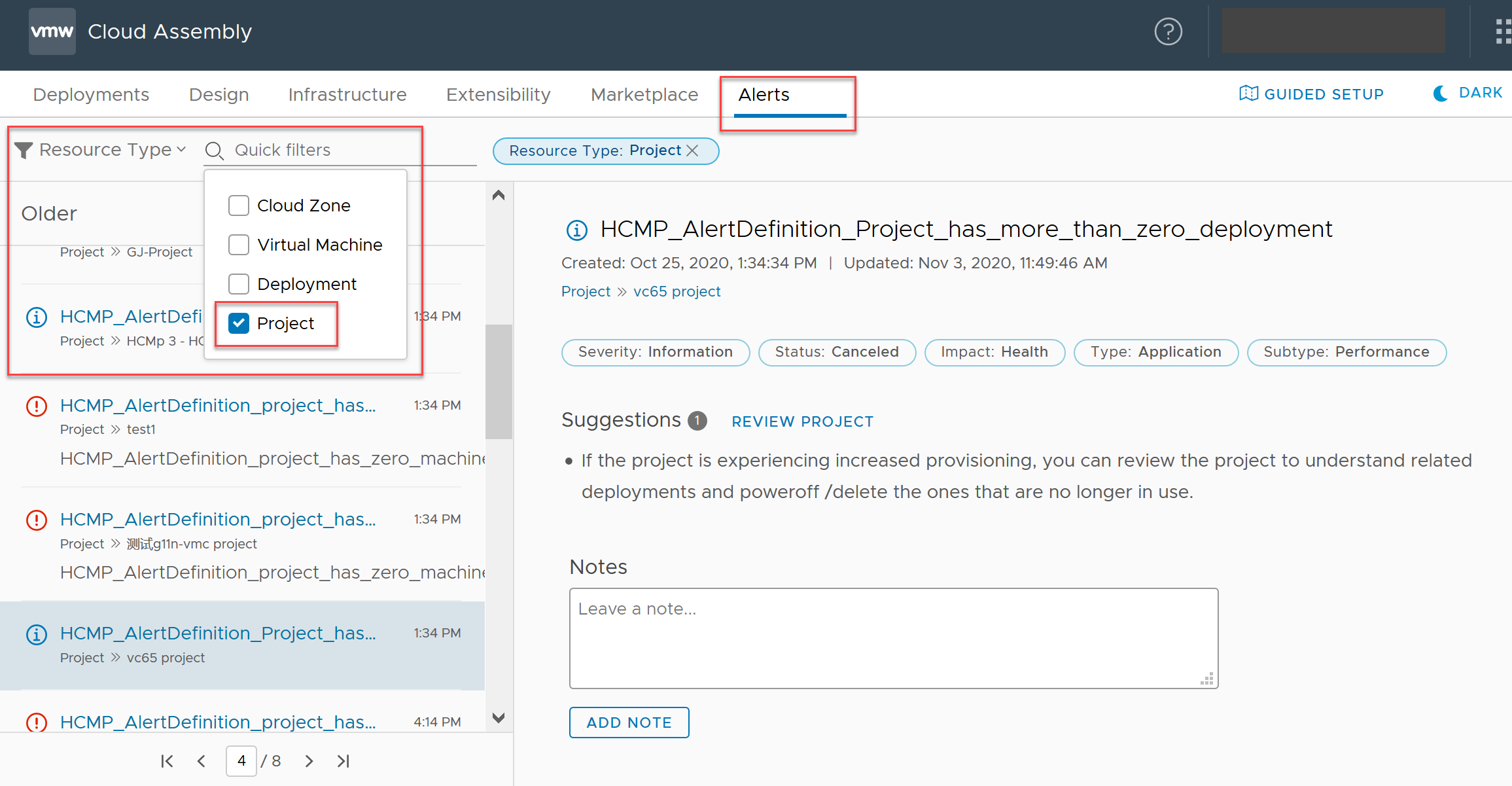
Les alertes de projet concernent les ressources récupérables et les limites d'allocation.
- Affichez les alertes sur les ressources de zone de cloud.
- Explorez les autres types de filtres et leurs options de filtrage rapide pour mieux contrôler la liste d'alertes.
- Utilisez les filtres rapides Impacts de santé, de risque et d'efficacité.
- Utilisez les filtres rapides Gravité de niveau critique, immédiat, avertissement et informations.
- Utilisez les filtres rapides État actif, annulé et ignoré.
- Utilisez les filtres Sous-type de disponibilité, performance et capacité.
- Utilisez les filtres rapides Type d'application, matériel, infrastructure, stockage et réseau.
- Prenez les mesures nécessaires en fonction des données et des suggestions des alertes.
Étapes suivantes
Pour en savoir plus sur les autres actions disponibles, reportez-vous à la section Utilisation des alertes pour optimiser les déploiements dans vRealize Automation.
Vous pouvez également afficher les Analyses de capacité pour les ressources basées sur la zone de cloud dans les projets que vous gérez. Pour plus d'informations sur l'utilisation des données Analyses fournies par vRealize Operations Manager dans vRealize Automation, consultez Utilisation du tableau de bord Analyses pour surveiller la capacité des ressources et informer les propriétaires de projet dans vRealize Automation.